Wie sag ich im #GeekTalk Podcast immer und immer wieder? Genau, macht mehr Backups!
Dieser Satz schwirrt mir täglich durch den Kopf, wenn ich mich durch Social Media bewege und/oder auch nur meinen Mail-Eingang hier vom Blog oder dem Podcast öffne. Kommen doch ständig Anfragen dazu, ob ich nicht helfen könnte, verloren gegangene Daten zu retten. Hier bin ich mittlerweile ein klein wenig abgestumpft. Fällt meine Frage nach dem Backup negativ aus, schwindet meine Energie auch meist sehr rasch.
Heute geht es um Acronis True Image 2021 und wie ich die Software finde.
Was gibts für Möglichkeiten beim Backupen?
Inhaltsverzeichnis
Gleich vorneweg, mein letzter Test mit Acronis True Image Software ist schon ein Weilchen her. Somit gibts hier auch keinen Vergleich zum Vorgänger und den neuen Funktionen. Ihr seid gross genug und könnt selbstständig entscheiden, ob das Update es euch wert ist, zu wechseln.
Die App funktioniert auf Windows und unter macOS, im heutigen Test geh ich aber vor allem auf die Windows-Version ein. Die Screenshots stammen aber von meiner Konfiguration am Mac.
Für mich gibt es auch nicht nur das eine Backup, es gibt sie in der Mehrzahl. Grundsätzlich unterscheide ich zwischen einem lokalen, einem in der Cloud und einem an einem externen Ort. Das fürs Büro aber auch im Privaten. Brennt das Haus oder wird es überschwemmt, dann bringt euch nämlich ein Backup zu Hause überhaupt nichts.
Am Mac das einfachste Backup ist natürlich mit der Time Machine. Einmal eingerichtet und man hat nie wieder etwas damit zu tun. Es sei dann, das Speichermedium ist überfüllt oder nicht mehr erreichbar. Ansonsten habt ihr nichts damit zu tun, bis auf den Moment, wo ihr auf vergangene Daten zurückgreifen möchtet.
Dennoch mag dem einen oder anderen die Einfachheit von Time Machine zu simple sein und hier bietet Acronis mit seiner Lösung eine
Unter Windows ist das nicht ganz so einfach, ein solch praktisches Tool auf Systembasis gibt es leider nicht. Hier kommen Tools von Drittanbietern wie eben Acronis seine Lösung True Image 2021 zum Zuge.
Acronis True Image
Kaufen oder mieten?
Acronis True Image 2021 gibt es zum einen als Dauerlizenz. Diese kauft ihr euch aktuell für etwas über EUR 50.- (für einen Computer). Diese läuft, so lange Acronis die aktuelle Version mit einem Update versieht.
Wie man es heute so macht, bietet natürlich auch Acronis ein Abo-Modell an:
- Essential EUR 39.99 (anstelle von EUR 79.99)
- Advanced EUR 64.99 (anstelle von EUR 129.99)
- Premium EUR 94.99 (anstelle von EUR 189.99)
Die Preise sind aktuell um 50 Prozent reduziert und gelten jeweils für ein ganzes Jahr. Die Abos sind jeweils auf drei Computer ausgelegt. Können aber auch auf einen Rechner runter oder fünf Rechner hochgerechnet werden. Somit sollte für jeden etwas mit dabei sein.
Wer nicht in das Abo-Modell möchte, kann sich somit für die nächsten Jahre gleich eine App kaufen und ist damit auf der sicheren Seite. Zumindest so lange, bis Acronis eine neue Version rausbringt und die aktuelle inkompatibel wird.
Doch dann müsst ihr auf den zusätzlichen Echtzeit Virenschutz und den Cloud-Speicher verzichten. Bei der Advanced Version sind das 500 GB Cloud Speicher und bei der Premium-Variante bekommt ihr 1 TB Speicher in der Cloud mit dazu. Da könnt ihr ihn gar noch bis auf 5 TB ausweiten, kostenpflichtig natürlich.
Hier muss natürlich ein jeder für sich selber entscheiden, welcher Weg besser passt. Ich benötige den Virenschutz nicht, bin aber froh über den zusätzlichen Cloud-Speicher. Dazu aber etwas weiter unten noch mehr dazu.
Backup initieren
Einmal runtergeladen startet ihr die Exe oder das Disk-Image (dmg unter macOS) und folgt den Anweisungen. Hier könnt ihr nichts falsch machen, weshalb ich euch hier jetzt nicht durch all die Punkte führen muss.
Was sehr positiv auffällt, die App ist sehr überschaubar, gut strukturiert und hat ein modernes Design. Das unter Windows wie auch am Mac. Auf der linken Seite findet ihr die einzelnen Teilbereiche der App:
- Backup
- Schutz
- Laufwerke klonen
- Archivieren
- Konto
Bei Windows gestaltet sich die Auflistung ein wenig anders. Hier kommt auch noch der Punkt Extras mit dazu. Damit könnt ihr noch weitere Funktionen ausführen, über dies es sich getrennt mal berichten lohnen könnte.
Ich beginne gleich mal beim untersten und arbeite mich schlussendlich zum Backup hoch.
Konto
Vorab legt ihr euch nämlich ein Konto bei Acronis an, am besten direkt auf der Webseite und wählt ein sicheres Passwort. Hier würde ich mir natürlich wünschen, wenn der Hersteller einem das Konto mit einer 2-Faktor-Authentifizierung sichern lassen würde.
Man kann aber zumindest die einzelnen Backups, lokal wie auch die in der Cloud, mit einem Passwortschutz versehen. Dazu rate ich euch auch unbedingt.

Hier im Bereich des Kontos bekommt ihr dann die Angabe, wie viel Platz ihr in der Acronis Cloud noch für euch beanspruchen könnt. Im Screenshot könnt ihr sehen, dass ich mein Backup erst initiiert hab und somit noch kaum Daten in der Cloud hab, das wird sich aber rasant ändern.
Die Verwaltung, der einzelnen Rechner in eurem Abo, könnt ihr dann direkt im Acronis Dashboard machen.
Archivieren
Kennt ihr das, euer Computer meldet euch, dass ihr bald keinen Platz mehr auf eurer Festplatte habt? Auch wenn heute immer mehr Dateien in der Cloud landen, auch lokal sammeln sich die digitalen Einsen und Nullen anfüllen schnell mal den lokalen Speicherplatz.

Wenn euch das passiert gibt es zwei Wege. Wenn man zu den Menschen mit Ordnung gehört, ist es einfach, dann kann man gezielt Projekte, die man nicht mehr braucht, in die Cloud verschieben oder auf ein externes Speichermedium ziehen. Anderweitig muss man erst einmal etwas aufräumen.
Wenn eure Dropbox/OneDrive auch schon fast voll ist und ihr gerade kein externes Speichermedium parat habt, dann könnt ihr mithilfe der Acronis True Image App diese auslagern.
Dazu zieht ihr einzelne Dateien oder ganze Ordner einfach auf die dafür vorgesehene Fläche und wählt anschliessend das Ziel aus. Das kann ein externes Speichermedium sein oder auch die Acronis Cloud.
Je nachdem wie gross die Dateien waren, geht es natürlich etwas länger oder schneller vonstatten. Das Original wird im Anschluss daran natürlich gleich auch gelöscht.

Das praktische, die Acronis Cloud bindet sich, genauso wie andere Cloud-Dienste, im Finder vom macOS ein und so hab ihr immer noch Zugriff auf die Dateien. Alternativ habt ihr auch über den Browser eurer Wahl Zugriff auf die von euch exportierten Dateien.
Laufwerke klonen
Von Zeit zu Zeit kann es sinnvoll sein, eine exakte Kopie, ein sogenannter Klon vom aktuellen Zustand zu haben. Menschen wie ich, die ständig neue Apps und Dienste austesten kennen das sicherlich, solch ein System kann man auch «kaputt machen» durch zu viele neue Apps.

Auch, wenn ihr euch einen neuen Computer kauft und gerne die Daten vom Vorgänger plus alle Einstellungen mit übernehmen möchtet, dann ist das Klon-Werkzeug euer Freund.
Nicht nur die System-Festplatte lässt sich so sichern, das funktioniert auch mit externen Festplatten. Dazu aber in meinem Anwendungsfall, weiter unten mehr.
Schutz
Kommen wir zum Bereich Schutz. Hier ist standardmässig mit dem Start der Acronis True Image Software ein Virenschutz aktiv. Virenschutz kann gut sein für ein System und wer auch Sicherheit gehen möchte, sollte sich hier auch eine gute Lösung suchen.

Wie gut, dass der Schutz von Acronis funktioniert, das kann ich euch nicht sagen. Zum einen beschäftige ich mich schon seit vielen Jahren nicht mehr mit Virenschutzprogrammen und ich habe schlichtweg die Funktion hier in der App deaktiviert.
Ich finde ein Backup ist ein Backup und mehr soll das auch nicht können (bis auf die oben und unten genannten Zusatzfunktionen). Ich hab hierfür lieber eine zusätzliche App.
So, dass ich auch sehe, warum die App gerade System-Ressourcen benötigt. Handelt es sich um ein Backup oder ist der Virenschutz am Wüten? Das kann ich hier leider nicht wirklich auf die Schnelle unterscheiden.
Hier werde ich mich aber sicherlich in den nächsten Monaten mal ein wenig ausprobieren und mir auch den Bereich der App etwas genauer anschauen.

Das schöne, der Virenschutz lässt sich auch deaktivieren. Das könnt ihr temporärer für einen von euch spezifizierten Zeitraum, bis zum nächsten Neustart oder sogar permanent tun. Meiner einer hat das letztere gewählt, zumindest, bis ich zu meinem Test komme.
Backup
Dann kommen wir jetzt – von dem für mich am wenigsten wichtige – zum für mich wichtigsten Menüpunkt in der Acronis True Image 2021 App, dem Backup!
Doch davor möchte ich euch nochmals darauf hinweisen, dass ihr eure Backups bitte verschlüsseln solltet. Dazu einfach vor dem ersten Backup den Punkt «Backup verschlüsseln» auswählen. Noch wichtiger ist hier aber natürlich, dass ihr dazu auch ein starkes Passwort auswählt. Meine lass ich mir jeweils von 1Password generieren und speichere diese da dann auch gleich in einer gesicherten Notiz ab.

Wenn ihr auf die Schaltfläche «Backup hinzufügen» klickt, bekommt ihr gleich eine Auswahl an unterschiedlichen Backup arten. Hier lohnt es sich auch vorab einmal Gedanken zu machen, was für einen die wichtigsten Daten sind und wohin man die gesichert haben möchte.
Zur Wahl steht euch:
- Kompletter Mac
- Laufwerke
- Dateien und Ordner
- Mobilgerät
- Cloud Service
- Zu beglaubigende Dateien (geht nur für Premium-Nutzer)
Wichtig zu wissen, ihr könnt natürlich auch mehrere dieser Optionen nutzen. Als Beispiel sei hier genannt:
- Den kompletten Rechner einmal in der Woche
- Angeschlossene Festplatten alle zweite Tage
- Aktuelle Projekte (Ordner/Dateien) einmal am Tag
- etc.
Nachdem ihr ausgewählt habt, was dass ihr sichern möchtet geht es um die Regelmässigkeit. Hier stehen euch von täglich (und differenzierter runtergebrochen bis auf die Stunde genau) über wöchentlich bis zum monatlichen Backup oder, dann wenn das Laufwerk angeschlossen ist.
Das höchste der Gefühle ist natürlich das sogenannte «Nonstop» Backup, das immer, wenn ihr etwas ändert auch gleich ein Backup dazu fährt. Hier muss ich euch aber natürlich nicht erzählen, dass dies auch mehr System Ressourcen verbraucht und somit sicherlich nicht auf ein Vollbackup angewandt werden sollte.

Beim Wählen vom Backup-Zeitpunkt ist es sicherlich ideal eine Randzeit zu nutzen. Natürlich braucht das initiale Backup deutlich länger, da damit die kompletten Daten einmal gesichert werden müssen.
Darauffolgende Backup gehen dann meist zügiger über die Bühne. Werden dabei doch nur die neu generierten oder abgeänderten Dateien/Ordner neu übertragen.
Das Backup in der Cloud
Mit der Abo-Version von Acronis True Image 2021 könnt ihr eure Backups auch in der Cloud vom Anbieter deponieren.

Auch hier ist natürlich ganz wichtig, dass ihr dieses Verschlüsselt hinterlegt. Nicht, dass ich dem Anbieter hinter der Backup-Software nicht vertrauen würde, es geht einfach darum, dass man keine persönlichen Dateien in eine öffentliche Cloud verschiebt, ohne sie vorab zu verschlüsseln.
Performance am System
Ein initiales Backup am Apple Rechner aber auch unter Windows braucht natürlich das System ein wenig. Vor allem, wenn man die Netzwerk-Anbindung nicht einschränkt. Alles, was nachher nachkommt, ist aber angenehm.
Es hängt natürlich stark davon ab, ob ihr einmal pro Woche 230 GB Daten in ein Backup überträgt oder stündlich nur ein paar Megabyte Daten im Schnitt generiert. Beides sind Beispiele, die bei meinen Rechnern durchaus auftreten aber sicherlich bei jedem so üblich sind.
Im täglichen Leben nimmt mir Acronis nicht mehr als 10 Prozent meiner Prozessorleistung in Anspruch. Dies natürlich, während einem Backup gemessen. Ansonsten tummelt sich die App im Ein-Prozent-Bereich herum.
Acronis True Image Backup wiederherstellen
Was nützt euch ein Backup, wenn ihr mit den generierten Daten nichts anfangen könnt. Ein Backup ohne ein gelungenes Recovery (Daten wiederherstellen) ist KEIN BACKUP, soviel sei mal gesagt. Deshalb hab ich natürlich auch versucht die verschiedenen Backup-Arten, welche ich generiere wiederherzustellen.

Begonnen bei Backups von einzelnen Dateien und/oder Ordner bis hin zu kompletten Laufwerken hab ich alles mehrfach durch probiert und das ganze funktioniert super einfach und bei meinem Test auch sehr zuverlässig.
Der nächste Schritt ist sicherlich das Testen eines kompletten Rechners. Das musste ich, aus Mangel an Zeit aber noch etwas nach hinten schieben. Wird sicherlich eine «es brennt» Aktion werden und hier hoffe ich natürlich auch darauf, dass es genauso zuverlässig funktioniert.
Das werde ich auf jeden Fall nachreichen, wenn ein solcher Fall eintritt und/oder ich mehr Zeit dafür hab.
Virenschutz via Acronis True Image 2021
Einleitend hab ich erwähnt, dass ich den Virenschutz bei mir deaktiviert hab. Das hat, um es nochmals deutlich zu sagen, nichts mit dessen Qualität zu tun. Ich für mich möchte eine solche Funktion einfach getrennt von meiner Backup Funktion wissen.
Wie ich gelesen hab, legt der Hersteller hier vor allem einen hohen Stellenwert auf die sogenannten Verschlüsselungstrojaner.
Wenn ein Programm auf eurem Rechner plötzlich damit beginnt, Dateien oder Fotos von eurem Rechner zu löschen und/oder sie zu modifizieren, dann warnt euch True Image 2021 sofort. Das passiert natürlich auch bei den Backups, denn hier schleichen sich die intelligenteren Trojaner auch mit ein, sodass ihr nicht einmal mehr eure Backups wiederherstellen könnt.
Auch werdet ihr vor normalen Viren geschützt, diese findet das System natürlich auch, wie man es von einem normalen Virenschutz gewohnt ist. Dies passiert aber vor allem auch im Zusammenhang mit dem Backup. Bei aktiviertem Schutz werden die zu sichernden Dateien erst einmal kurz gescannt.
Wie einleitend erwähnt, ich bin beim Thema Virenschutz nicht allzu tief im Thema. Ich weiss nicht inwieweit Acronis True Image hier mit den grossen Namen der Branche mithalten kann. Ich würde es auf jeden Fall als zusätzlichen Schutz ansehen und nicht den Virenschutz, den ihr aktuell im Einsatz habt ersetzten.
Vor allem aber solltet ihr vorab abklären, ob sich die von euch gewählte Lösung nicht beisst mit dem Schutz hier drin.
Acronis Sync
Einleitend hab ich euch erklärt, wie gross die jeweiligen Speicherplätze in der Acronis Cloud sind. Der eine oder die andere mag sich vielleicht gefragt haben, warum man 5 TB Speicherplatz braucht?
Den Speicher in der Acronis Cloud könnt ihr nicht nur für das Backup nutzen. Weiter oben (beim Kapitel zu Archivieren) hab ich schon erklärt, dass ihr einzelne Dateien oder gar ganze Ordner archivieren könnt, um Platz zu sparen.
Mit Acronis Sync bietet der Hersteller hinter True Image 2021 auch einen Datei-Synchronisierungs-Dienst an. Diesen könnt ihr dann nutzen, wie ihr es von Dropbox oder OneDrive und ähnlichen gewohnt seid.
Dies aber nur in einer abgespeckten Version, ohne Freigabe von Ordnern für fremde Nutzer. Aber je nachdem für die wichtigsten Daten eine Lösung für eine Einzelperson und/oder eine Familie.
Wie hab ich meine Acronis Backups eingestellt
Das im Ganzen zu beschreiben bedarf einen separaten Blog-Beitrag. Ein solcher wird auch bald einmal, hier im Blog folgen. Doch hier geht es einzig und alleine darum, euch kurz aufzuzeigen, wie das ich die Lösung von Acronis einsetzte.
Insgesamt mache ich damit Backups von fünf Rechnern. Das wöchentliche, Backup von einem jeden einzelnen Rechner geht direkt auf mein Büro-NAS. Dort kommen alle Backup Daten zusammen.
Individuell für jeden Rechner habe ich noch tägliche Backups eingerichtet. Diese laufen natürlich nur dann, wenn der Rechner auch gebracht wird und somit auch Daten erzeugt worden sind.
Als Beispiel ist das auf meinem MacBook der komplette Schreibtisch. Beim Podcast Rechner ist das der Ordner mit den aktuellen Projekten, die ich gerade am Bearbeiten bin und am Spiele Computer sind es alle Daten, die mit den einzelnen Spielen zu tun haben.

Zusätzlich mach hab ich die wichtigsten Dateien immer noch auf meiner externen Festplatte die ich täglich mit ins Büro und/oder auch wieder nach Hause nehmen. Darauf habe ich das wichtigste, und die Dateien an denen ich gerade am Arbeiten bin verfügbar. Somit könnte ich auch im schlimmsten Fall an einem anderen Rechner an den aktuellen Rechnern arbeiten.
Zusätzlich erstelle ich regelmässig von meinen externen Speichermedien, wie eben der gerade oben genannten eine Kopie. Das funktioniert via der True Image 2021 super einfach und ist deutlich bequemer für mich als das händische übertragen der einzelnen Dateien/Ordner.
Die Klon-Funktion nutze ich übrigens auch, um die gemachten Backups auf eine zweite Festplatte zu kopieren. So, dass ich eine mit nach Hause nehmen und eine ins Bankschliessfach legen kann. Auch das ist sehr praktisch.
Wichtiger Hinweis, solltet ihr am Mac die iCloud Funktion für euren Desktop oder den Dokumenten Ordner nutzen. Dann werden nur die Dateien gesichert, welche auch Lokal zur Verfügung steht. Klingt logisch, muss man sich aber bewusst sein. Vor allem, wenn man den Mac so konfiguriert hat, das Apple die Aufgabe übernimmt, welche eurer Daten in der Cloud landen und welche auf dem Gerät bleiben.
Das Gleiche gilt natürlich auch für euer Cloud-Dienste wie OneDrive und Dropbox, welche teilweise auch das volle Verzeichnis anzeigen, aber nur ausgewählte auf eurer lokalen Platte offline verfügbar haben.
Mein Fazit zu Acronis True Image 2021
Macht mehr Backups, das sag ich auch noch im Anschluss an meinen Test.
Dies passiert mit Acronis True Image 2021 auch super einfach und schnell. Geht es um eine kompletten Rechner, einzelne Ordner oder ein externes Laufwerk? Das alles handelt True Image 2021 ganz einfach für euch. Zusätzlich legt ihr schnell auch mal einen Klon von euren Daten an oder archiviert Dateien in der Acronis eigenen Cloud. Wichtig dabei ist einzig, ihr müsst das verschlüsselt machen. Hier wünschte ich mir, dass Acronis diese Funktion gleich von Beginn an als Standard aktiv schaltet.
Genauso würde ich mir auch eine 2-Faktor-Authentifizierung wünschen, um den Zugang zu meinem Account besser geschützt zu wissen.
Cool wäre, wenn Acronis in der Zukunft auch noch eine Anbindung an OneDrive und Dropbox, sowie ähnliche Dienste liefern würde. So könnte ich meine ganzen Cloud-Daten (denn auch hier gilt, die Daten gehören mit einem Backup gesichert) auch gleich mit sichern.
Auszeichnung
Auf jeden fall kann ich einem jeden, der seine/n Rechner besser (oder endlich) absichern möchte, Acronis True Image 2021 wärmstens empfehlen.
MACHT MEHR BACKUPS!

Mehr Informationen zu unseren Auszeichnungen könnt ihr hier nachlesen.


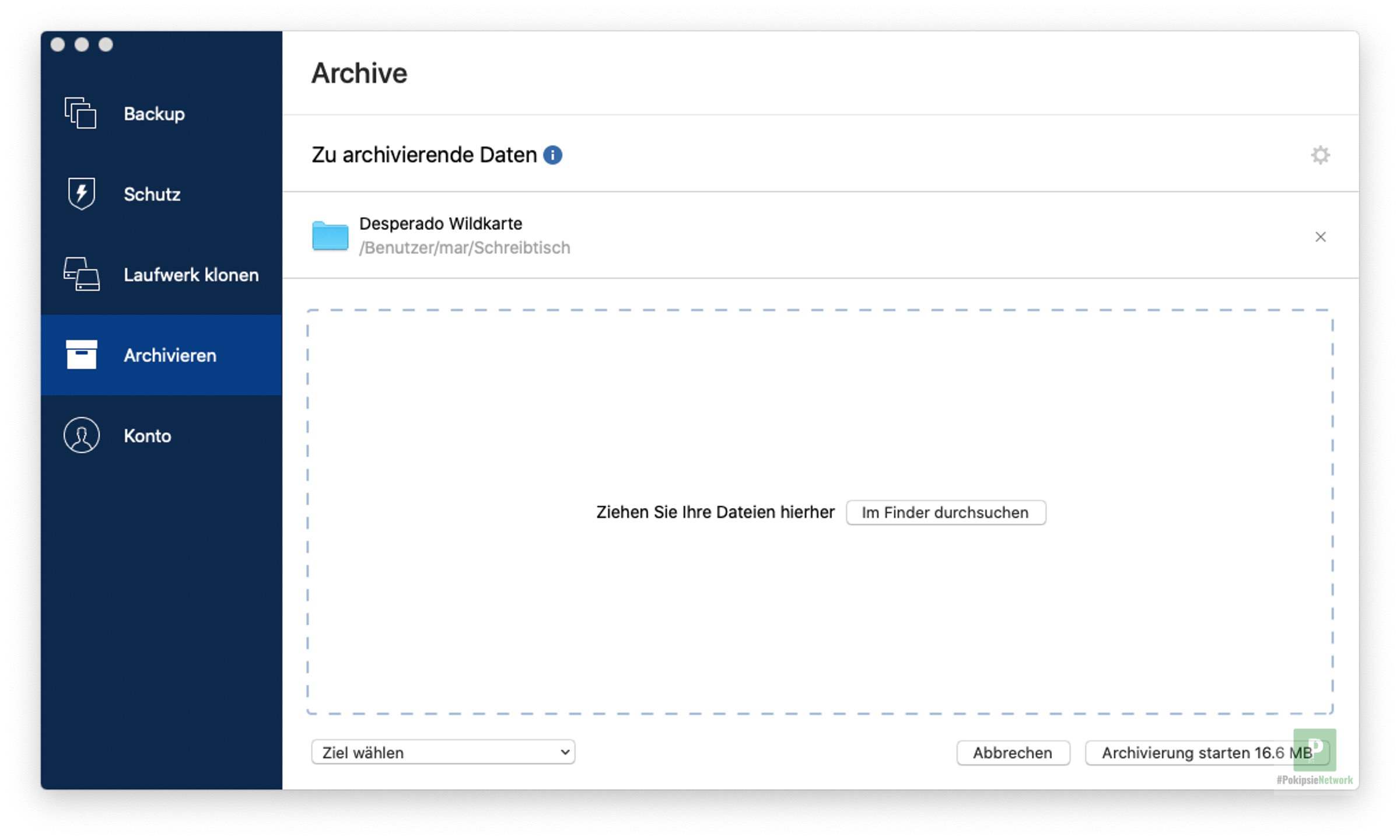
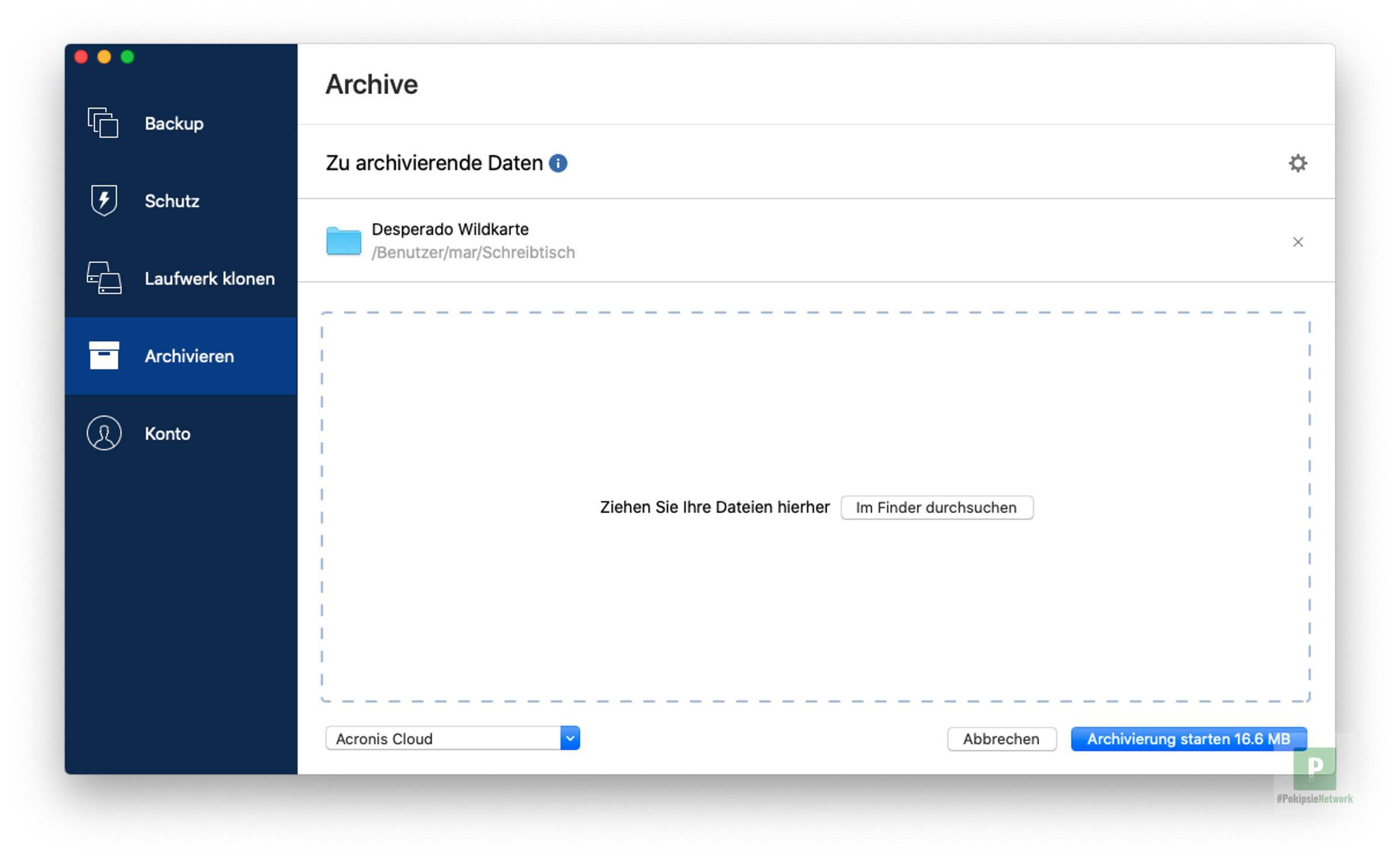


Pingback: SD-Karte kaputt - Wie repariere ich sie? | Pokipsie Network
Pingback: Backup - Macht mehr Backups | Pokipsie Network